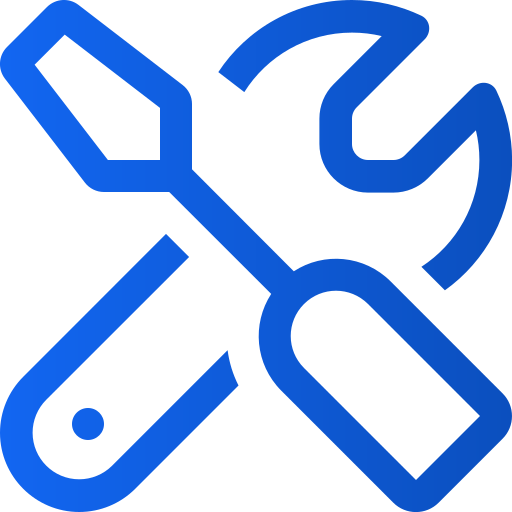Menyinnstillinger for webapplikasjonen
Art. no. 216091929
Menyinnstillinger for webapplikasjonen
Det er nå mulig å lage din egen meny i webappen, f.eks. kan du legge til eksterne lenker, informasjonskapsel- og personvernerklæringer og velge mellom en rekke ikoner for menyelementene dine.
Den største endringen i menyen er at "Logg inn" nå vises under hovedmenyen og "Søk" til venstre for hovedmenyen. Du kan også flytte "Søk" under hovedmenyen hvis du ønsker det, der de resterende menyelementene nå også vil vises.
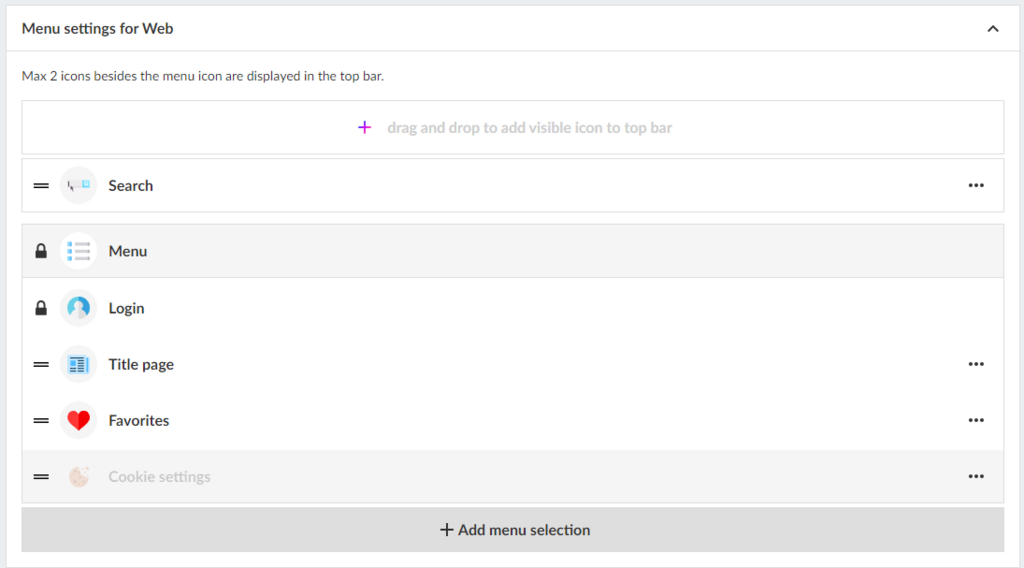
Menyinnstillinger for nettet
Du kan når som helst gå inn og redigere hvordan du vil at menyen din skal se ut.
Her er en rask veiledning for å administrere menyen i Prenly-arbeidsområdet:
1. Logg inn på Prenly Workspace-kontoen din
2. Gå til "Programmer"
3. Velg applikasjonen du vil administrere menyen for
4. Klikk på "Meny" til høyre
5. Velg "Menyinnstillinger for web"
6. Administrer menyen ved å dra og slippe, legge til menyelementer eller redigere eksisterende innhold
Maksimalt to (2) ikoner i tillegg til menyikonet kan vises i topplinjen på startsiden. Andre lenker plasseres under hovedmenyen.
Søkeikonet vises som standard i topplinjen, men det kan flyttes til menyen hvis du ønsker det, og erstattes av opptil to andre elementer.
Legge til menyelementer
Klikk på "Legg til menyelement", og velg mellom
- Ekstern lenke
- Favoritter
- Podkast (tillegg)
- Tittelside
- Brukervalgt tittel
Vær oppmerksom på at gråtonede alternativer ikke er aktive for din lisens. Ta kontakt med kundeservice eller din personlige salgsrepresentant for mer informasjon om disse funksjonene.
Favoritter
Favoritter er en enkel måte for brukerne å velge og finne de titlene de liker best på tittelsiden.
Podcaster
Vis podkastene dine direkte på startsiden og på en egen samleside.
Hvis du ønsker å aktivere podkasttillegget, kan du kontakte sales@textalkgroup.com, så setter vi deg i kontakt med en av våre salgsrepresentanter.
Tittelside
Ved å aktivere tittelsiden får applikasjonen en ny fane der leseren kan få en oversikt over hvilke titler som finnes i applikasjonen og muligheten til å åpne hver tittel for å nå en beskrivende tekst og alle utgaver.
Under Rediger tittel legges det til beskrivelser for hver tittel.
Her kan du også aktivere favoritter, slik at brukeren kan markere titlene sine som favoritter.
Brukervalgt tittel
En gruppering av titler som brukeren kan velge mellom. For eksempel hvis du har flere utgaver eller lokale varianter i samme app og ønsker å tilby leseren å velge tittel.
Legg til en ekstern lenke
1. Skriv inn et navn på lenken (dette navnet vises i menyen).
2. Velg et ikon. Hvis du ikke velger et ikon, vises et standard lenkeikon (uthevet i grønt).
3. Skriv inn URL-adressen du vil lenke til. Husk å teste den i nettleseren først for å forsikre deg om at den fungerer.
4. Velg synlighet.
Om lenken skal være synlig uansett om du er logget inn eller ikke. Eller om den bare skal være synlig når du er logget inn eller logget ut.
5. Klikk på knappen "Legg til".
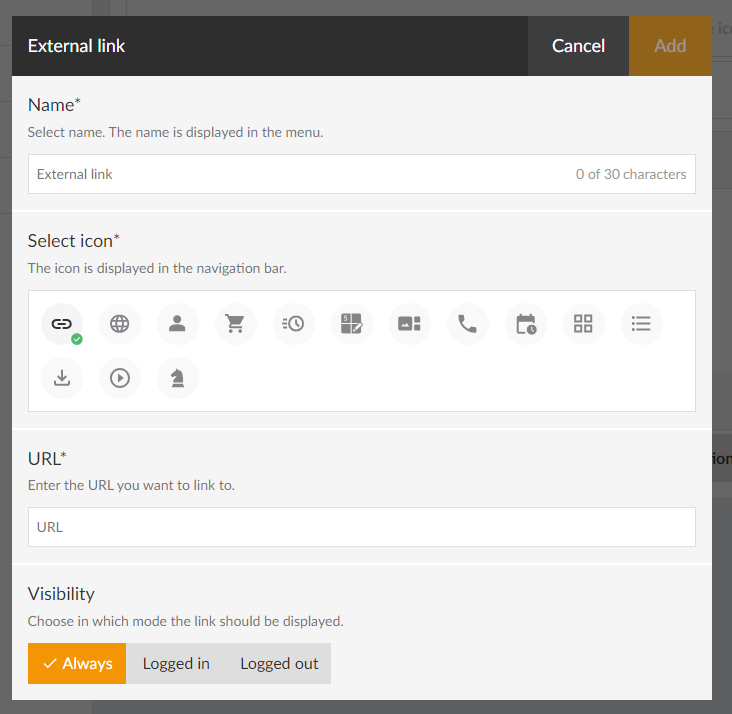
Sorter menyen
Du sorterer menyen ved å dra i stolpene (klikk på ikonet til venstre for ikonet, hold museknappen inne og dra opp eller ned).
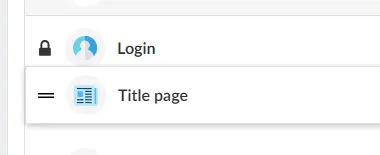
Du kan bytte om på plasseringen av to menyelementer. Dra for eksempel ett menyelement over et annet, så bytter de plass. Du kan selvfølgelig også dra til et tomt område i menyen.
Merk at hengelåsen ved siden av "Logg inn"-teksten betyr at den ikke kan flyttes. Den vil alltid ligge rett under hovedmenyen.
Redigere elementer i menyen
Hvis du vil endre navn, ikon osv. på menyelementene, klikker du på de tre horisontale prikkene og velger "Rediger".
Slette elementer i menyen
Hvis du vil slette elementer i menyen, klikker du på de tre horisontale prikkene og velger "Slett".
Vær oppmerksom på at enkelte standardelementer ikke kan slettes.
Når du er ferdig med alle endringene, må du ikke glemme å lagre innstillingene.
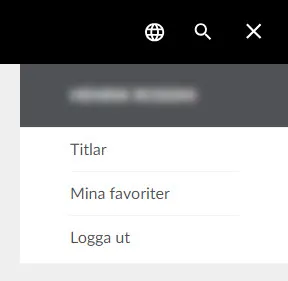
Vi håper du liker denne nye funksjonen like godt som vi gjør, og hvis du har spørsmål, er du velkommen til å kontakte kundestøtten vår, så hjelper de deg.